Chromecast – это небольшое, но мощное устройство, которое позволяет передавать потоковое видео, музыку и другое содержимое с мобильных устройств и компьютеров на телевизоры, комнатные дисплеи и звуковые системы.
Настраивать устройство Chromecast очень просто. Вам потребуется подключить Chromecast к HDMI-порту телевизора или дисплея, подключить его к Wi-Fi и настроить несколько параметров. После этого вы сможете наслаждаться любимыми фильмами, сериалами, музыкой и другим контентом прямо на большом экране.
Чтобы настроить Chromecast, вам потребуется установить приложение Google Home на своем смартфоне или планшете. Затем подключите свое устройство Chromecast к HDMI-порту телевизора или дисплея. Убедитесь, что ваше устройство Chromecast и смартфон или планшет подключены к одной и той же Wi-Fi-сети.
Запустите приложение Google Home и выберите свое устройство Chromecast из списка доступных устройств. Следуйте инструкциям на экране, чтобы завершить процесс настройки. Вы сможете выбрать имя своего устройства Chromecast и подключить его к вашей учетной записи Google. Поздравляю! Теперь вы готовы использовать устройство Chromecast и наслаждаться потоковым контентом из разных источников.
Что такое устройство Chromecast?

С помощью устройства Chromecast вы можете смотреть видео из популярных потоковых сервисов, таких как YouTube, Netflix, Hulu, Spotify и многих других. Вам также доступно зеркалирование экрана с вашего устройства, что позволяет отображать веб-сайты, фотографии, игры и другие приложения на большом экране телевизора.
Chromecast также поддерживает голосовое управление через ассистента Google, что позволяет вам использовать голосовые команды для воспроизведения контента или управления функциями Chromecast.
Это простое в использовании устройство, которое не требует дополнительных пультов или сложных настроек. Вы просто подключаете устройство Chromecast к телевизору, настраиваете его через мобильное приложение Google Home и начинаете стримить ваш любимый контент на большой экран в несколько простых шагов.
Описание и особенности устройства Chromecast
Основными особенностями устройства Chromecast являются:
- Простая настройка: Для использования Chromecast достаточно подключить его к телевизору через порт HDMI и настроить через приложение Google Home на устройстве, подключенном к той же сети Wi-Fi.
- Трансформация телевизора в умный: Chromecast позволяет превратить простой телевизор в умное устройство, позволяющее посмотреть видео, прослушать музыку, игры и многое другое с помощью подключенного устройства.
- Многофункциональность: Chromecast поддерживает широкий спектр приложений и сервисов, включая YouTube, Netflix, Spotify, Google Play Movies и многие другие, что позволяет наслаждаться разнообразным контентом на большом экране.
- Мультирум: Возможность воспроизводить одинаковый контент на нескольких устройствах Chromecast, что позволяет создать атмосферу погружения при просмотре фильмов или прослушивании музыки.
- Зеркальное отображение экрана: Chromecast позволяет отображать на телевизоре или мониторе содержимое экрана мобильного устройства или компьютера, что удобно для презентаций или просмотра фотографий.
- Управление голосом: Chromecast совместим с голосовыми ассистентами Google Assistant и Amazon Alexa, что позволяет управлять устройством с помощью голосовых команд.
В целом, устройство Chromecast является простым и удобным способом получить доступ к различным формам цифрового контента на большом экране и превратить телевизор в центр развлечения.
Как настроить устройство Chromecast рядом?
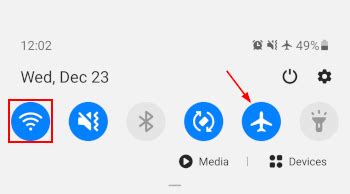
1. Включите устройство Chromecast и подключите его к HDMI-порту на телевизоре.
2. Убедитесь, что ваше устройство (смартфон, планшет или компьютер) и Chromecast подключены к одной и той же Wi-Fi сети.
3. Запустите приложение Google Home на вашем устройстве.
4. В приложении Google Home найдите и выберите свое устройство Chromecast.
5. Откройте настройки устройства Chromecast, нажав на иконку шестеренки в правом верхнем углу экрана.
6. Нажмите «Настройка» в меню настроек устройства.
7. Выберите Wi-Fi сеть, с которой вы хотите подключить устройство Chromecast.
8. Введите пароль от выбранной Wi-Fi сети, если это требуется.
9. Дождитесь установки соединения между устройством Chromecast и выбранной Wi-Fi сетью.
10. После успешной настройки вы увидите экран приветствия, где будет указан код активации устройства.
Теперь ваше устройство Chromecast готово к использованию. Вы можете транслировать видео, музыку и многое другое из различных приложений на своем устройстве на телевизор, подключенный к Chromecast.
Шаг 1: Соединение Chromecast с телевизором
Прежде всего, убедитесь, что у вас есть все необходимое для подключения Chromecast к вашему телевизору:
- Устройство Chromecast
- HDMI-порт на вашем телевизоре
- Доступ к Wi-Fi сети
Вот как подключить Chromecast к телевизору:
- Вставьте один конец HDMI-кабеля в HDMI-порт на вашем телевизоре и другой конец в HDMI-порт на устройстве Chromecast.
- Подключите устройство Chromecast к источнику питания, используя USB-кабель и блок питания, входящие в комплект.
- Настройте вход HDMI на вашем телевизоре, чтобы отобразить содержимое Chromecast.
Когда Chromecast подключен к телевизору, вы будете готовы перейти ко второму шагу – настройке устройства Chromecast с помощью приложения на вашем смартфоне или планшете.
Примечание: Если ваш телевизор не имеет свободного HDMI-порта, вы также можете использовать адаптер HDMI-USB для подключения Chromecast к USB-порту телевизора.
Шаг 2: Подключение Chromecast к Wi-Fi

После того, как вы подключили ваше устройство Chromecast к телевизору, следующим шагом будет подключение его к Wi-Fi сети. Вам понадобится смартфон или планшет с установленным приложением Google Home.
- Убедитесь, что ваш смартфон или планшет находятся в той же Wi-Fi сети, к которой вы хотите подключить Chromecast.
- Откройте приложение Google Home на вашем смартфоне или планшете.
- В правом верхнем углу экрана, нажмите на значок "Добавить".
- Выберите "Настроить новое устройство".
- Выберите ваше устройство Chromecast из списка доступных устройств.
- Убедитесь, что на экране показывается код, который совпадает с тем, что отображается на вашем телевизоре.
- Нажмите "Продолжить".
- Выберите Wi-Fi сеть, к которой вы хотите подключить Chromecast, и введите пароль Wi-Fi.
- Нажмите "Продолжить".
- Подождите, пока Chromecast подключается к Wi-Fi сети.
- Поздравляю! Теперь ваше устройство Chromecast подключено к Wi-Fi и готово к использованию.
Шаг 3: Установка и настройка приложения Google Home
Для настройки и управления устройством Chromecast вам потребуется приложение Google Home. Это приложение доступно для установки на мобильных устройствах Android и iOS.
Чтобы установить приложение Google Home, выполните следующие действия:
- Откройте Play Маркет (для устройств Android) или App Store (для устройств iOS).
- В поисковой строке введите "Google Home".
- Найдите приложение Google Home в списке результатов поиска и нажмите на него.
- Нажмите кнопку "Установить" и подождите, пока приложение загрузится и установится на ваше устройство.
После установки приложения Google Home вы можете переходить к следующему шагу - настройке вашего устройства Chromecast.
Как использовать устройство Chromecast?

Устройство Chromecast предоставляет возможность стримить контент с вашего смартфона, планшета или компьютера на телевизор. В этом разделе мы подробно рассмотрим, как использовать Chromecast и настроить его для стриминга вашего контента.
Шаг 1: Подключите Chromecast к телевизору
Первым шагом необходимо подключить Chromecast к HDMI-порту вашего телевизора. Убедитесь, что Chromecast подключен к питанию, используя прилагаемый адаптер или USB-порт телевизора.
Шаг 2: Установите приложение Google Home
На вашем смартфоне или планшете установите приложение Google Home из Google Play или App Store. Затем запустите приложение и выполните вход в вашу учетную запись Google.
Шаг 3: Настройте Chromecast с помощью приложения Google Home
В приложении Google Home нажмите на значок "Добавить" в левом верхнем углу и выберите "Настройка устройств". Следуйте инструкциям на экране для настройки Chromecast. Убедитесь, что ваш Chromecast и устройство, с которого вы хотите стримить, находятся в одной Wi-Fi сети.
Шаг 4: Начните стриминг контента
Теперь, когда ваш Chromecast настроен, вы можете начать стримить контент. В приложениях, которые поддерживают Chromecast, вы увидите значок Cast (изображение экрана с волнами) . Нажмите на этот значок и выберите свой Chromecast в списке доступных устройств.
Вы также можете стримить вкладку браузера с компьютера на телевизор с помощью возможности Cast, доступной в Google Chrome.
Устройство Chromecast - это удобное решение для стриминга контента с вашего устройства на большой экран телевизора. Следуйте этой инструкции, чтобы начать использовать Chromecast прямо сейчас!
Процесс воспроизведения мультимедиа на Chromecast
Шаг 1: Убедитесь, что ваш Chromecast подключен к телевизору и находится в той же Wi-Fi сети, что и устройство, с которого будете стримить контент.
Шаг 2: Откройте приложение или веб-сайт, поддерживающий Chromecast. Некоторые популярные приложения, такие как YouTube, Netflix или Spotify, имеют встроенную поддержку Chromecast.
Шаг 3: Найдите видео или аудио, которое хотите воспроизвести на телевизоре, и нажмите на значок Chromecast, который появляется на экране. Обычно он выглядит как иконка с волнами Wi-Fi.
Шаг 4: В открывшемся списке выберите ваш Chromecast из доступных устройств.
Шаг 5: После выбора Chromecast, контент начнет воспроизводиться на телевизоре. Вы можете управлять его воспроизведением, паузой и громкостью с помощью вашего устройства. Также, вы можете продолжать использовать ваше устройство для других целей, пока контент воспроизводится на телевизоре.
Шаг 6: Когда вы закончите просмотр контента или захотите его остановить, нажмите на значок Chromecast и выберите "Остановить воспроизведение".
Процесс воспроизведения мультимедиа на Chromecast - прост и удобен. С помощью этого устройства вы можете наслаждаться своими любимыми фильмами, видео, фотографиями и музыкой на большом экране телевизора.
Использование Chromecast с мобильного устройства

Вот пошаговая инструкция:
- Убедитесь, что Chromecast подключен к телевизору и находится в одной Wi-Fi сети с вашим мобильным устройством.
- Откройте приложение Google Home на своем мобильном устройстве.
- В правом верхнем углу экрана нажмите на значок устройства (иконка с изображением телевизора и динамика).
- Выберите свой Chromecast из списка доступных устройств.
- Настройте настройки, если необходимо, и нажмите на кнопку "Продолжить".
- Выберите приложение или контент, который вы хотите передать на телевизор.
- Нажмите на кнопку "Воспроизвести" и наслаждайтесь просмотром контента на большом экране телевизора.
Теперь вы можете использовать Chromecast с мобильного устройства, чтобы смотреть фильмы, музыку, видео, игры и многое другое на своем телевизоре!








